word怎么删除其中一页
Word文档中,有时我们可能需要删除其中的某一页,无论是因为内容冗余、排版错误还是其他原因,掌握如何准确地删除一页是非常有用的技能,下面将详细介绍几种在Word中删除其中一页的方法,帮助你轻松应对各种情况。
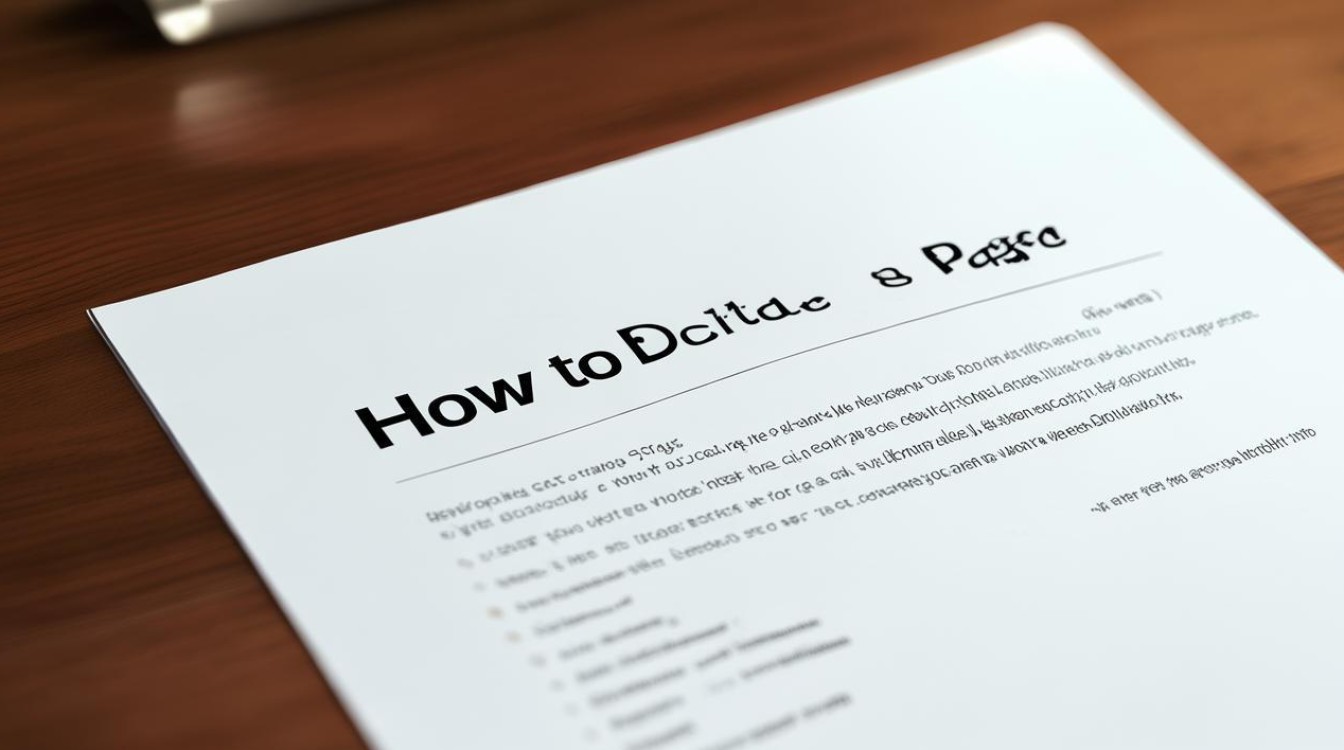
直接删除整页内容相对较少,且没有复杂的格式或分页符,你可以直接删除该页的所有内容。
- 定位到要删除的页面:将光标放置在该页的开头或结尾,或者选中该页的所有内容。
- 按下删除键:如果是将光标放在该页开头,按“Delete”键可以删除光标后的内容;如果选中了该页所有内容,按“Backspace”键或“Delete”键均可将其删除。
删除分页符
如果该页是由于插入了分页符而形成的独立页面,那么删除分页符即可删除该页。
- 显示编辑标记:在Word中,点击“开始”选项卡下的“段落”组中的“显示/隐藏编辑标记”按钮(一个小箭头和一个段落符号的图标),这样可以显示出文档中的分页符等编辑标记。
- 找到分页符:分页符通常显示为一条虚线,上面写着“分页符”三个字,将光标定位到要删除的分页符上。
- 删除分页符:按“Delete”键或“Backspace”键删除分页符,此时该分页符所在的页面内容会自动与前一页或后一页合并。
使用导航窗格删除
对于较长的文档,使用导航窗格可以更快速地定位到要删除的页面。
- 打开导航窗格:点击“视图”选项卡,勾选“导航窗格”复选框,此时会在文档左侧出现导航窗格。
- 定位页面:在导航窗格中,会显示文档的标题、页码等信息,根据页码找到要删除的那一页对应的标题或位置,单击选中它,文档右侧会自动滚动到该页。
- 删除页面内容:按照上述直接删除整页内容或删除分页符的方法,将该页内容删除。
通过调整段落格式删除空白页
有时页面上可能没有明显的内容,但存在大量的空白段落或换行符,导致出现空白页,可以通过调整段落格式来删除这样的空白页。
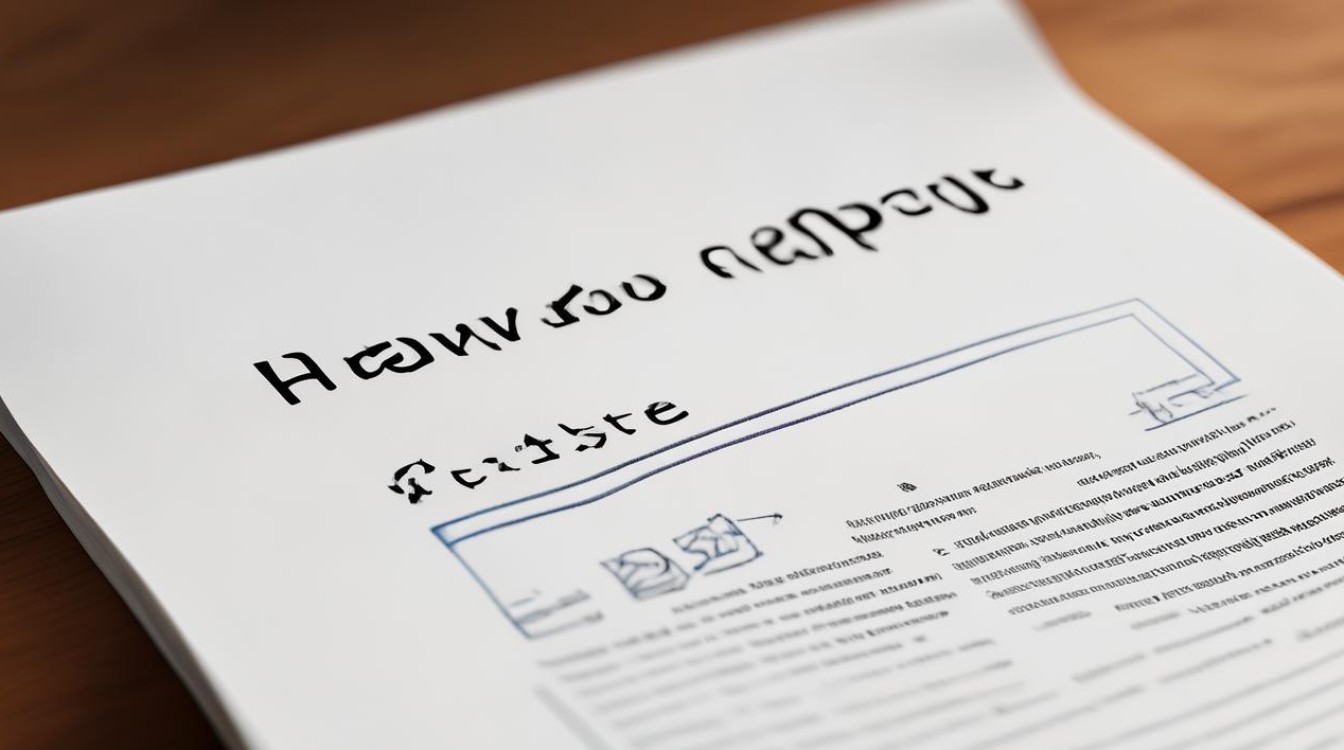
- 选中空白段落:将光标定位到空白页的开头,按住鼠标左键拖动,选中该页上的所有空白段落和换行符。
- 设置段落格式:右键单击选中的内容,选择“段落”选项,在弹出的“段落”对话框中,将“行距”设置为“固定值”,并将“设置值”调整为一个较小的数值,如.5磅,然后点击“确定”按钮,这样可以使空白段落的高度变得非常小,从而消除空白页。
使用样式和格式刷清理页面
如果页面上存在一些特定的样式或格式导致无法直接删除,可以使用样式和格式刷来清理页面。
- 检查样式:选中页面上的文本内容,查看其应用的样式,如果发现有不需要的样式,可以在“开始”选项卡的“样式”组中,右键单击该样式,选择“修改”或“清除格式”等选项,对样式进行修改或清除。
- 使用格式刷:如果要将某一区域的格式应用到其他区域,或者要将其他区域的格式复制过来,可以使用格式刷,选中具有正确格式的文本,点击“格式刷”按钮,然后刷过要应用该格式的文本区域,这样可以确保页面上的格式统一,便于删除不需要的内容。
利用查找和替换功能删除特定内容
如果页面上存在一些特定的文字、符号或格式,可以使用查找和替换功能将其删除。
- 打开查找和替换对话框:点击“开始”选项卡下的“编辑”组中的“查找和替换”按钮,或者使用快捷键“Ctrl + H”,打开查找和替换对话框。
- 设置查找内容:在“查找内容”框中输入要查找的文字、符号或格式代码,如果要删除所有的手动换行符,可以输入“^l”(注意是英文状态下的小写字母L)。
- 设置替换为:在“替换为”框中留空,表示将查找到的内容替换为无。
- 执行替换操作:点击“全部替换”按钮,Word会自动查找并删除所有符合条件的内容。
注意事项
- 保存文档:在进行任何删除操作之前,建议先保存文档的副本,以防误操作导致数据丢失。
- 检查链接和引用:如果删除的页面中包含链接或引用,需要检查这些链接和引用是否正确更新,以避免出现错误。
- 调整页面布局:删除页面后,可能需要对剩余的页面进行适当的调整,以确保文档的整体布局合理。
以下是一个简单的示例表格,对比不同方法的适用场景:
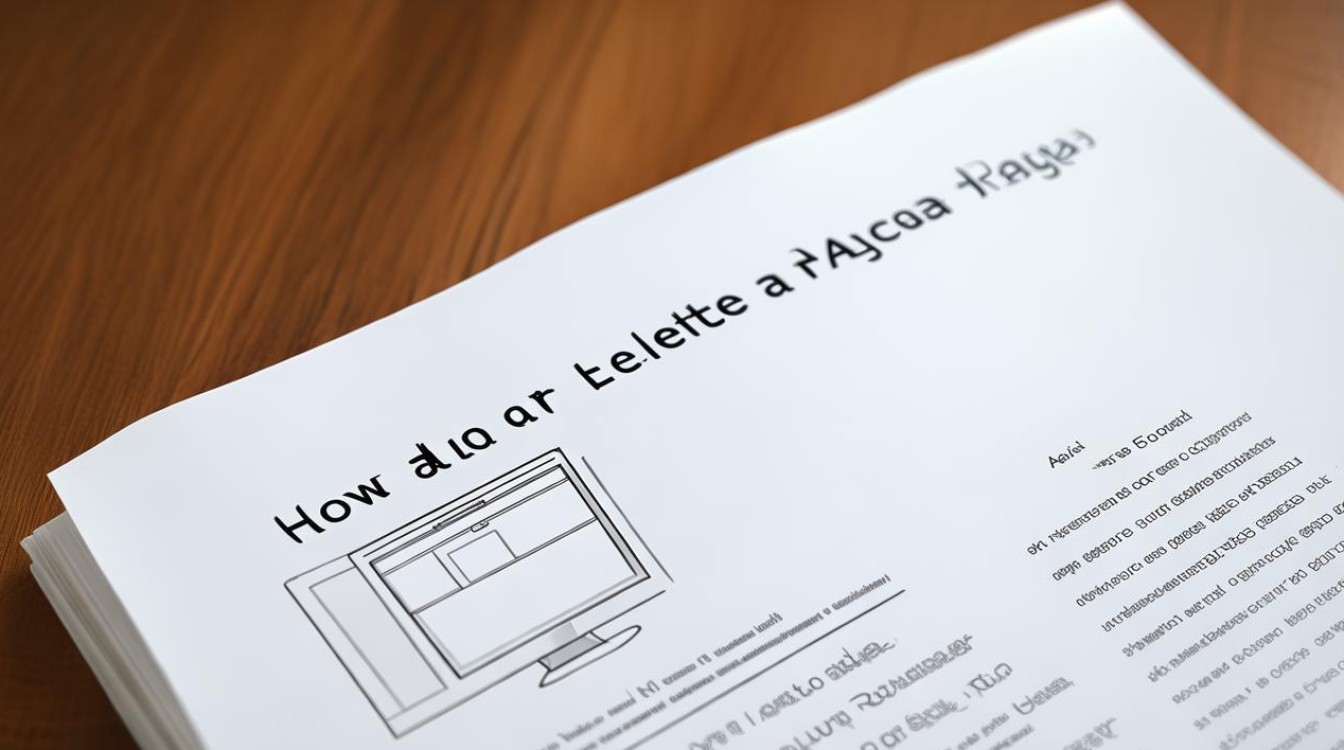
| 方法 | 适用场景 | 操作难度 |
|---|---|---|
| 直接删除整页内容 | 少且无复杂格式或分页符 | 简单 |
| 删除分页符 | 页面由分页符形成 | 较简单 |
| 使用导航窗格删除 | 长文档中快速定位页面 | 一般 |
| 通过调整段落格式删除空白页 | 页面存在大量空白段落或换行符 | 一般 |
| 使用样式和格式刷清理页面 | 页面存在特定样式或格式问题 | 较难 |
| 利用查找和替换功能删除特定内容 | 页面存在特定文字、符号或格式 | 较难 |
FAQs
- 问题:删除页面后,文档的页码会不会自动更新?
- 解答:一般情况下,Word会自动更新页码,但如果文档中使用了自定义的页码格式或编号方式,可能需要手动检查和调整页码。
- 问题:如果删除页面后发现误删了重要内容,怎么恢复?
- 解答:如果在删除页面后没有进行其他操作,可以通过按“Ctrl + Z”快捷键撤销删除操作,恢复被删除的内容,如果已经进行了其他操作,可以尝试在“文件”选项卡中选择“信息”,然后点击“管理文档”下的“恢复未保存的文档”来
版权声明:本文由 数字独教育 发布,如需转载请注明出处。













 冀ICP备2021017634号-12
冀ICP备2021017634号-12
 冀公网安备13062802000114号
冀公网安备13062802000114号